¿Cómo integrar Telegram en Hibot?
Todos tus chat en un mismo lugar, no pierdas ni una conversación con tus clientes, aquí cómo integrar Telegram en Hibot.
✈️ Telegram es una plataforma de mensajería para comunicación masiva. Todos los días salen al mercado nuevas plataformas que empiezan a tener auge y relevancia en nuestras audiencias. Debemos adaptarnos al entorno cambiante y tener presencia en las plataformas tecnológicas que usan nuestros clientes y públicos objetivos.
✈️ Telegram es un canal que fue lanzado en el año 2013. Hoy, 2021, cuenta con aproximadamente 500 millones de usuarios activos mensuales. Por lo anterior, queremos enseñarte cómo integrar Telegram en Hibot.
Paso a paso cómo integrar Telegram en Hibot:
Primero, recuerda que para aprender cómo integrar Telegram en Hibot, debes tener una licencia de administrador dentro de la plataforma y contar con Telegram cómo canal.
1. Ingresa a Hibot en tu computador con tu usuario y contraseña.2. En la parte lateral izquierda de la pantalla verás el panel de control con varias opciones. Haz clic en “Configuración".
3. Haz clic en la opción de “Canales”.
4. Se abrirá una pantalla donde verás en la esquina superior derecha un botón que dice “Crear”, ha click ahí.
5. Vas a ver que se despliegan los canales que actualmente tienes disponibles para crear. Haz clic en el icono de Telegram y te aparecerá un paso a paso para crear el canal.

6. Sigue la guía que ves en pantalla de manera detenida y completa todos los pasos.

Es muy importante que copies siempre el token que se generó en ese proceso, pues será necesario para continuar configurando el canal dentro de HiBot.
Adicional asigna un nombre para tu nuevo canal y da clic en el botón "Guardar"
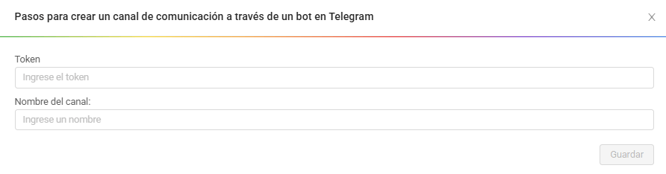
¡Ya tienes tu canal vinculado a Hibot! 🎉 Ahora sigue este paso a paso para configurarlo y personalizarlo según tus necesidades
1. Personaliza los mensajes automáticos que se le enviarán a los contactos cuando escriban al canal, en la pestaña "Mensajes".
Los puedes activar o desactivar, según lo prefieras, haciendo clic en el botón que aparece debajo de “Estado”.
Cuando configures todos los botones haz clic en “Guardar”.
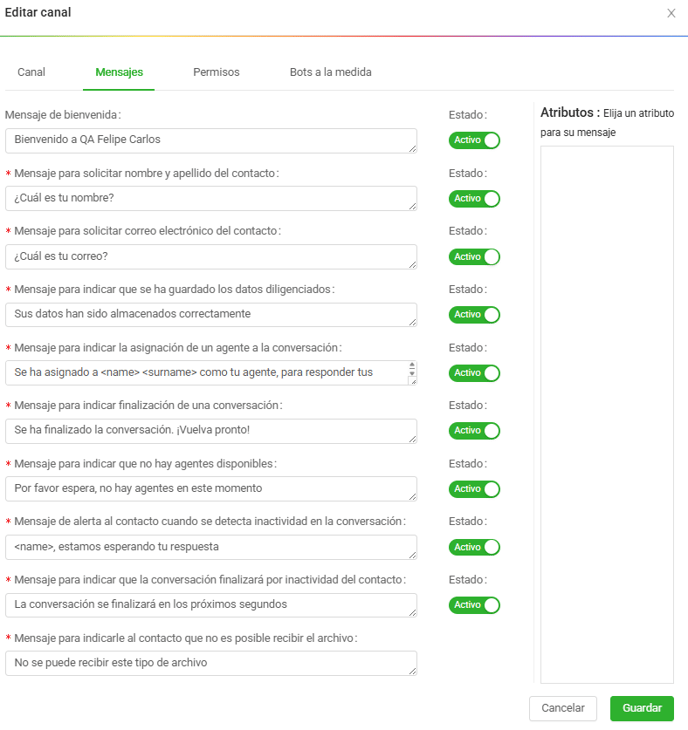
Aquí te explicamos cada uno de los mensajes automáticos que puedes personalizar para tu canal de Telegram y para qué sirven:
6. Sigue la guía que ves en pantalla de manera detenida y completa todos los pasos.
Es muy importante que copies siempre el token que se generó en ese proceso, pues será necesario para continuar configurando el canal dentro de HiBot.
Adicional asigna un nombre para tu nuevo canal y da clic en el botón "Guardar"
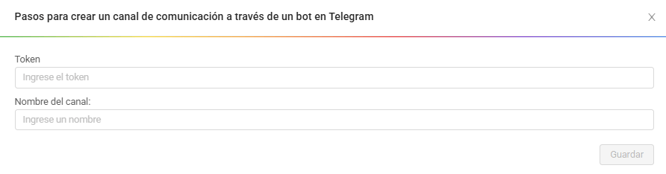
¡Ya tienes tu canal vinculado a Hibot! 🎉 Ahora sigue este paso a paso para configurarlo y personalizarlo según tus necesidades
1. Personaliza los mensajes automáticos que se le enviarán a los contactos cuando escriban al canal, en la pestaña "Mensajes".
Los puedes activar o desactivar, según lo prefieras, haciendo clic en el botón que aparece debajo de “Estado”.
Cuando configures todos los botones haz clic en “Guardar”.
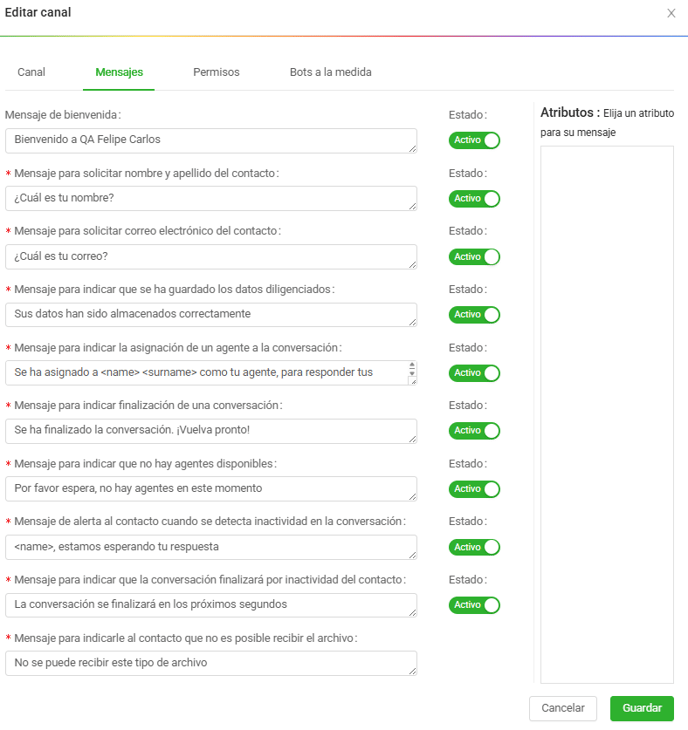
Aquí te explicamos cada uno de los mensajes automáticos que puedes personalizar para tu canal de Telegram y para qué sirven:
- Mensaje de bienvenida: Este sería el mensaje de saludo que envía la aplicación al usuario cuando éste escribe a nuestra línea de atención.
- Mensaje para solicitar nombre y apellido del contacto: Este mensaje se le envía al contacto únicamente la primera vez que nos escribe a la línea de atención. Cuándo el contacto vuelve a escribir, este mensaje no será enviado ya que los datos están almacenados en la base de datos de Hibot.
- Mensaje para solicitar correo electrónico del contacto: Este mensaje se le envía al contacto únicamente la primera vez que nos escribe a la línea de atención. Cuándo el contacto vuelve a escribir, este mensaje no será enviado ya que los datos están almacenados en la base de datos de Hibot.
- Mensaje para indicar que se ha guardado los datos diligenciados: Este mensaje se le envía al contacto únicamente la primera vez que nos escribe a la línea de atención. Cuándo el contacto vuelve a escribir, este mensaje no será enviado ya que los datos están almacenados en la base de datos de Hibot.
- Mensaje para indicar la asignación de un agente a la conversación: Este mensaje será enviado al contacto cuando le es asignado un asesor a la conversación.
- Mensaje para indicar que la conversación finalizará por inactividad del contacto: Antes de enviar este mensaje, se le remitirá al usuario una advertencia de que están esperando su respuesta. Después se enviará al contacto el mensaje indicando que la conversación finalizó por inactividad cuando deje de interactuar con el asesor por completo. Ejemplo: “Su conversación se ha finalizado por inactividad”.
- Mensaje para indicar que no hay agentes disponibles: Este mensaje se le enviará al contacto solo cuando escribe a la aplicación y no tenemos agentes disponibles en ese momento para atenderlo.
- Mensaje de alerta al contacto cuando se detecta inactividad en la conversación: Este mensaje se le enviará al contacto cuando, estando en la conversación, deja de escribir.
Podemos enviarle un mensaje que diga: “Estamos esperando tu respuesta”.
Este mensaje va ligado con los campos: Número de Intentos que se refiere a la cantidad de veces que se le manda el mensaje al contacto y Tiempo Máximo de Inactividad, que es la frecuencia con la que se le enviará dicho mensaje. Estos campos son configurados al momento de crear el Cliente (Aquí, cómo crear un cliente) y se pueden ir ajustando en el tiempo.
- Mensaje para indicar finalización de una conversación: Este mensaje se le enviará al contacto cuando se finalice la conversación. Ejemplo del mensaje: “Finalizaremos la conversación en los próximos segundos.”
- Mensaje para indicar al contacto que debe elegir una opción del menú: Este mensaje se le enviará al contacto siempre y cuando las campañas estén configuradas con un menú interactivo. Por ejemplo, que tengamos una campaña que se llame “Promociones” y esta campaña tenga dos opciones por las cuales navegar: 1 “Promociones de Motos”, 2 “Promociones de Carro”.
2. También puedes activar este permiso para el canal si lo requieres:
- Mensaje para indicar finalización de una conversación: Este mensaje se le enviará al contacto cuando se finalice la conversación. Ejemplo del mensaje: “Finalizaremos la conversación en los próximos segundos.”
- Mensaje para indicar al contacto que debe elegir una opción del menú: Este mensaje se le enviará al contacto siempre y cuando las campañas estén configuradas con un menú interactivo. Por ejemplo, que tengamos una campaña que se llame “Promociones” y esta campaña tenga dos opciones por las cuales navegar: 1 “Promociones de Motos”, 2 “Promociones de Carro”.
2. También puedes activar este permiso para el canal si lo requieres:
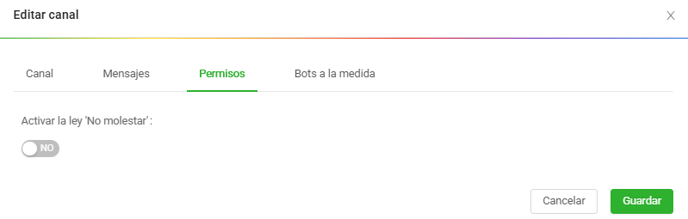
Este permiso, es una funcionalidad diseñada para que tu empresa pueda gestionar sus comunicaciones de cobranza, asegurando el cumplimiento de la Ley de “No Fregar” o Ley “No molestar” como la denominamos en Hibot (Ley 1480 de 2011), con la cual a través de configuraciones personalizables, podrás controlar los horarios de envío de mensajes por tus agentes, asegurándote de que se realicen solo dentro de los tiempos permitidos por la normativa. Para ampliar la información sobre esta la ley “No molestar”.
👉Amplia aquí la información de este permiso con este artículo que creamos exclusivo para ti.
3. En la pestaña "Bots a la medida" puedes realizar la asignación de un Bot a múltiples campañas en Hibot.
Esta acción es muy útil cuando necesitamos poner un bot en diferentes canales de atención y en diferentes campañas previamente creadas. 👉 Aquí, puedes aprender cómo asignar un Bot a múltiples campañas en Hibot.
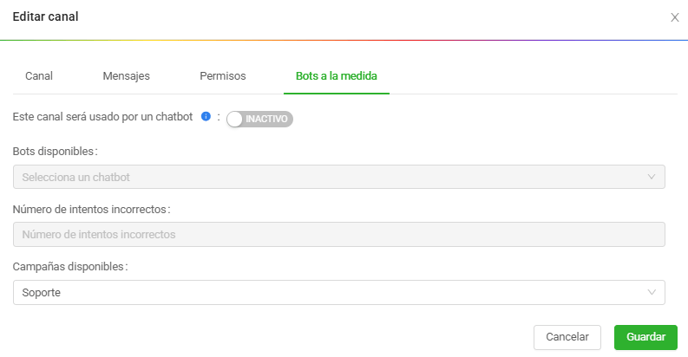
Después de haber creado y configurado tu canal, para que este funcione, tendrás que asociar dicho canal a una campaña Activa.
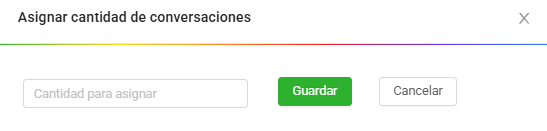
🎥 Aprende a crear tu canal con este video 📊✨
👉Amplia aquí la información de este permiso con este artículo que creamos exclusivo para ti.
3. En la pestaña "Bots a la medida" puedes realizar la asignación de un Bot a múltiples campañas en Hibot.
Esta acción es muy útil cuando necesitamos poner un bot en diferentes canales de atención y en diferentes campañas previamente creadas. 👉 Aquí, puedes aprender cómo asignar un Bot a múltiples campañas en Hibot.
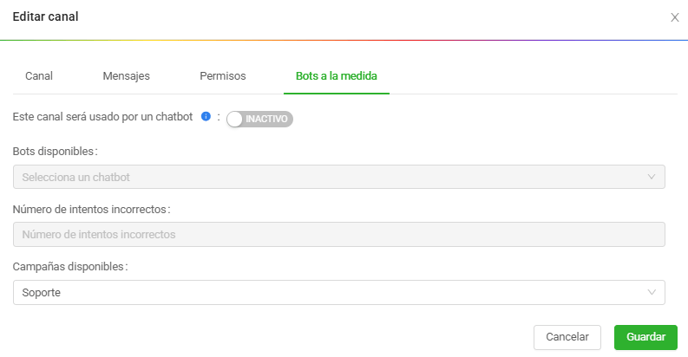
Después de haber creado y configurado tu canal, para que este funcione, tendrás que asociar dicho canal a una campaña Activa.
Aquí ⬇️ te explicamos todo:
1. Dirígete al menú ubicado a mano izquierda de la pantalla y haz clic en "Configuración".
2. Haz clic en "Campañas". Escoge la campaña a la cual quieres asociar el canal que acabas de crear. En la parte derecha de la campaña verás unos íconos, haz clic en el ícono con forma de lápiz para "Editar".
3. Aparecerá una ventana emergente en la cual verás varias pestañas, haz clic en la pestaña "Canales".
4. Luego en la opción de Telegram selecciona el canal que acabas de crear.
5. Haz clic en "Guardar".
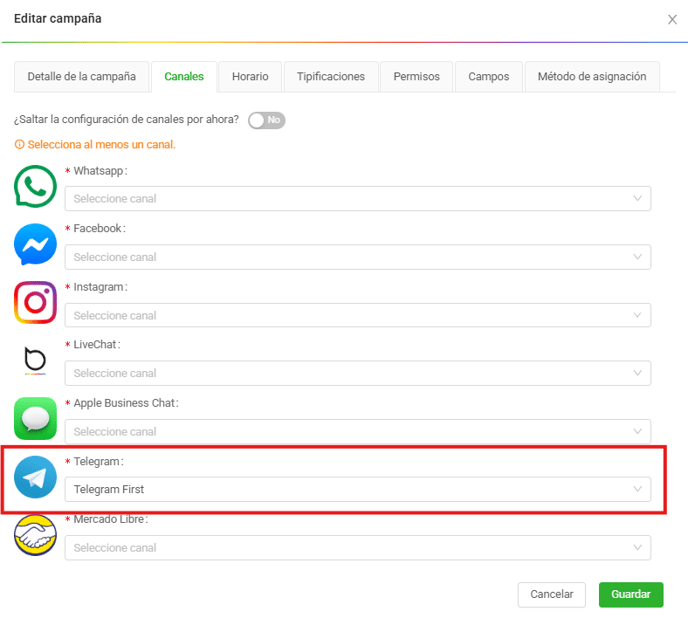
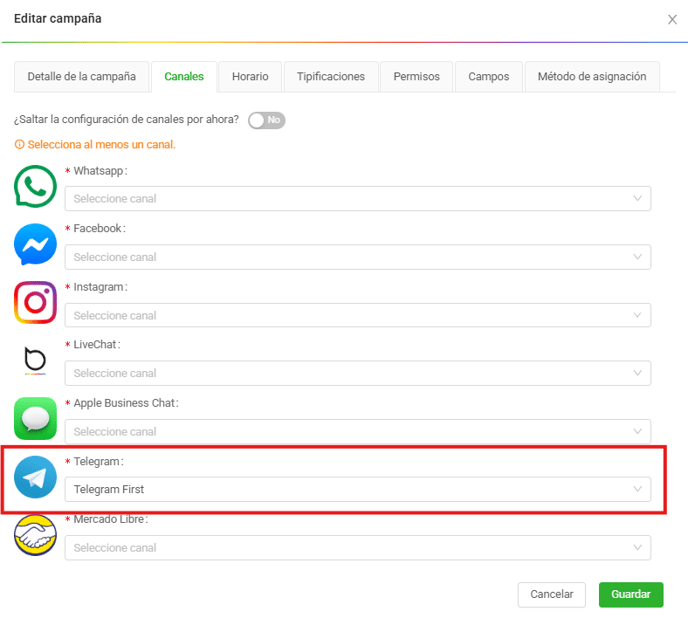
6. Para que tu canal quede activo es indispensable que a dicha campaña a la que acabas de asociar el canal, cuente con al menos un usuario asignado, así las conversaciones no quedarán en cola
Aquí también te explicamos entonces cómo asignar un usuario a una campaña
1. Dirígete al menú ubicado a mano izquierda de la pantalla y haz clic en "Configuración".
2. Haz clic en "Campañas". Escoge la campaña a la cual quieres asociar el canal que acabas de crear. En la parte derecha de la campaña verás unos íconos, haz clic en el ícono con forma de persona para asignar usuarios.
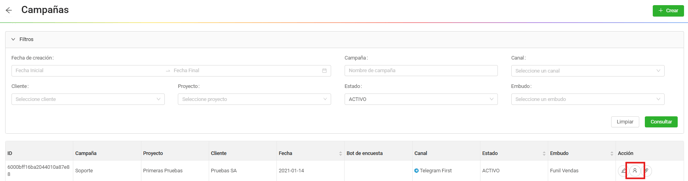
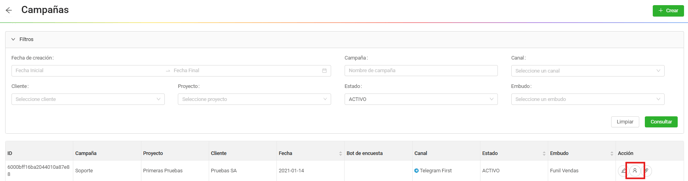
3. Aparecerá una ventana emergente donde verás los asesores de servicio. Escoge a cuál le quieres asignar dicha campaña y has clic en "Asignar" y luego escoge la cantidad de conversaciones que deseas asignarle y por último haz clic en "Guardar".
(Recuerda que la cantidad de conversaciones dependerán de tu plan con Hibot).
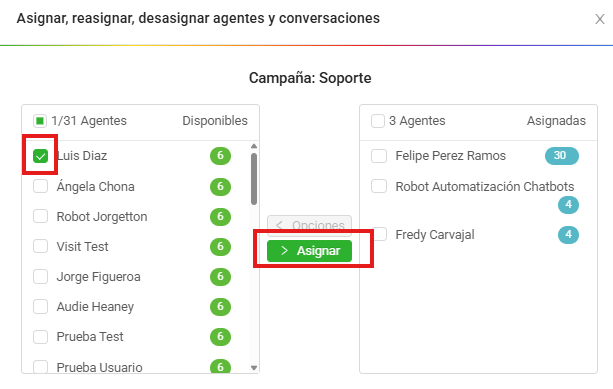
(Recuerda que la cantidad de conversaciones dependerán de tu plan con Hibot).
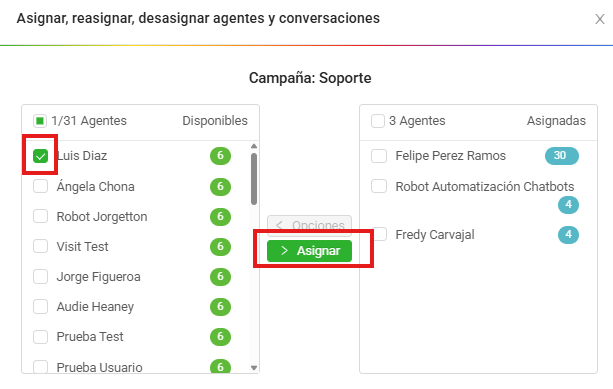
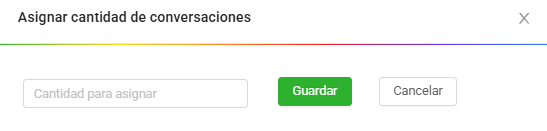
🎥 Aprende a crear tu canal con este video 📊✨
![LogoHiBoT_SinFondo_Negro.png]](https://help.hibotchat.com/hs-fs/hubfs/LogoHiBoT_SinFondo_Negro.png?height=50&name=LogoHiBoT_SinFondo_Negro.png)